QR-код для vCard - ваша візитна картка в QR
Поширеність електронних візитних карток, які прийшли на зміну традиційним паперовим аналогам, вимагає елементарних знань і навичок поводження з ними. Особливо це стосується ситуації використання QR-коду для vCard - нової технології, що спрощує обмін контактними даними між власником віртуальної цифрової візитівки та його опонентами. Розглянемо характеристики та особливості використання vCard з QR-кодом.
Що таке vCard
Основні поняття
Назва vCard походить від об'єднання слів Versit і card, тобто, карта від її творця - консорціуму Versit.
Технологія визначає власний формат зберігання та передавання контактної інформації за допомогою поштових клієнтів і систем обміну миттєвими повідомленнями, таких як iMessages, MMS і деяких інших. Формат є альтернативою відомому електронному формату передачі даних CSV (Comma-Separated Values), що вирізняється простотою та мобільністю. Однак водночас CSV не підтримує зберігання і передачу мультимедійних даних, які підтримуються vCard. Але головний недолік CSV - він недостатньо специфікований, а отже, менш надійний у використанні.
Файл для зберігання даних у vCard має тип MIME text/vcard. Його розширення може бути .vcard або .vcf (Virtual Contact File). По суті, це електронний формат візитки.
Дані у файлі представлені у вигляді набору записів, що включають імена атрибутів та їхніх значень, розділених символом «;»:
Атрибут1: значення1;Атрибут2: значення2
Нижче наведено приклад опису у файлі vCard персональних даних власника цифрової візитки інженера Петра Івановича Петренка.
BEGIN:VCARDVERSION:3.0
FN:engineer Petro Petrenko
N:Petrenko;Petro;Ivanovich;engineer
ORG:NEWS Public Ltd.
ADR;TYPE=dom,home,postal,parcel:;;Shevchenka str.,120;Kyiv;UA;45579-
1235;ukraine
EMAIL;TYPE=INTERNET:Petrenko.Petro@gmail.comEND:VCARD
Тут опис персональних даних представлено у вигляді одного запису, що починається з атрибута BEGIN:VCARD і закінчується атрибутом END:VCARD. Файл може мати безліч таких записів, що містять, наприклад, інформацію про колег по роботі інженера Петренка. Це може бути актуально в разі, якщо Петренко, наприклад, представляє IT-компанію з розробки програмного забезпечення.
Призначення інших атрибутів, присутніх у файлі, інтуїтивно зрозуміле. Ці, а також багато інших атрибутів докладно описано в специфікаціях RFC 2425 і RFC 2426, що включають опис версії 3.0 електронного формату, що розглядається.
Як користуватися віртуальною візиткою
Існує безліч програм, розроблених для операційних систем Windows і Mac, що дають змогу створювати, імпортувати, експортувати, а також переглядати в зручному вигляді дані віртуальної цифрової візитки. Наприклад, це такі програми як Microsoft Windows Contacts, MS Outlook Express, Palm Desktop, vCardOrganizer, Apple Address Book, vCardExplorer і багато інших.
Наприклад, щоб створити віртуальну візитку в програмі MS Outlook Express, достатньо виконати такі дії:
- Вибрати в головному меню програми команду Файл -> Створити -> Контакт;
- Заповнити значення полів вікна Новий контакт і натиснути кнопку Зберегти;
- Вибрати команду Файл -> Експорт у файл vCard;
- Вибрати місце для зберігання файлу vCard і натиснути Зберегти.
Після виконання зазначених дій цифрову візитку буде створено та збережено на вашому мережевому пристрої.
Власники iPhone і iPad також можуть без зусиль створити або завантажити електронні візитки vCard безпосередньо в розділ Контакти на своєму пристрої.
Для прикладу, розглянемо процес передачі з iPhone 5 S контактних даних, представлених у форматі vCard.
Послідовність дій при цьому буде такою:
- Вибрати в адресній книзі контакт, що цікавить, і натиснути кнопку Поділитися контактом;
- Вибрати один із запропонованих варіантів передачі даних, наприклад, електронною поштою;
- Заповнити завантажену форму для надсилання листа і натиснути Відправити, при цьому у вкладенні до листа вже буде присутній файл у форматі VCF.
Так само при виборі будь-якого іншого способу передачі даних, у вкладенні завжди буде присутній файл у форматі VCF. На приймальній стороні користувач може зберегти отриманий файл у вибране місце або відправити в розділ Контакти свого смартфона.
Для роботи з віртуальною візиткою на iPhone можна використовувати такі програми, як, наприклад, Tipard iPhone Transfer Ultimate, які допоможуть швидко створити, передати, а також синхронізувати з цифровою візиткою наявні на iPhone контакти (див. скрін).
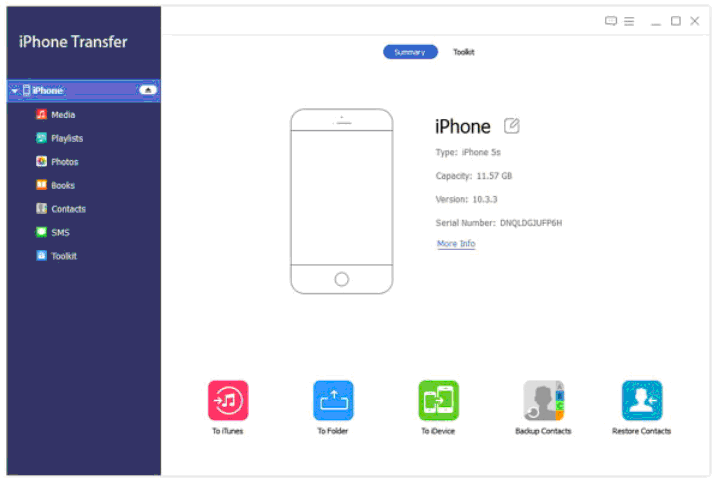
Як створити QR код для vCard
Для прикладу, створимо QR-код для електронної візитної картки, що містить один запис, який був наведений нами раніше. Для його створення краще вибрати генератор QR-коду для візитки з розширеними можливостями, наприклад, від компанії HyperHost. Це повністю безкоштовний сервіс із генерації куаркоду для різних цілей, зокрема й для «шифрування» віртуальної картки.
Виконаємо такі дії:
1. На сторінці генератора вибираємо тип кюаркоду - QR для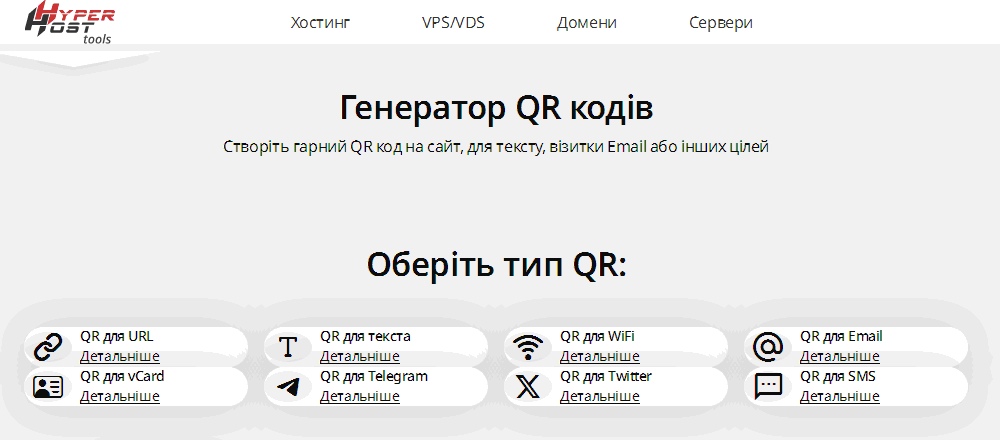
2. У формі, що з'явилася, заповнюємо поля значеннями, присутніми в наведеному раніше записі цифрової візитки, після чого тиснемо кнопку Згенерувати QR.
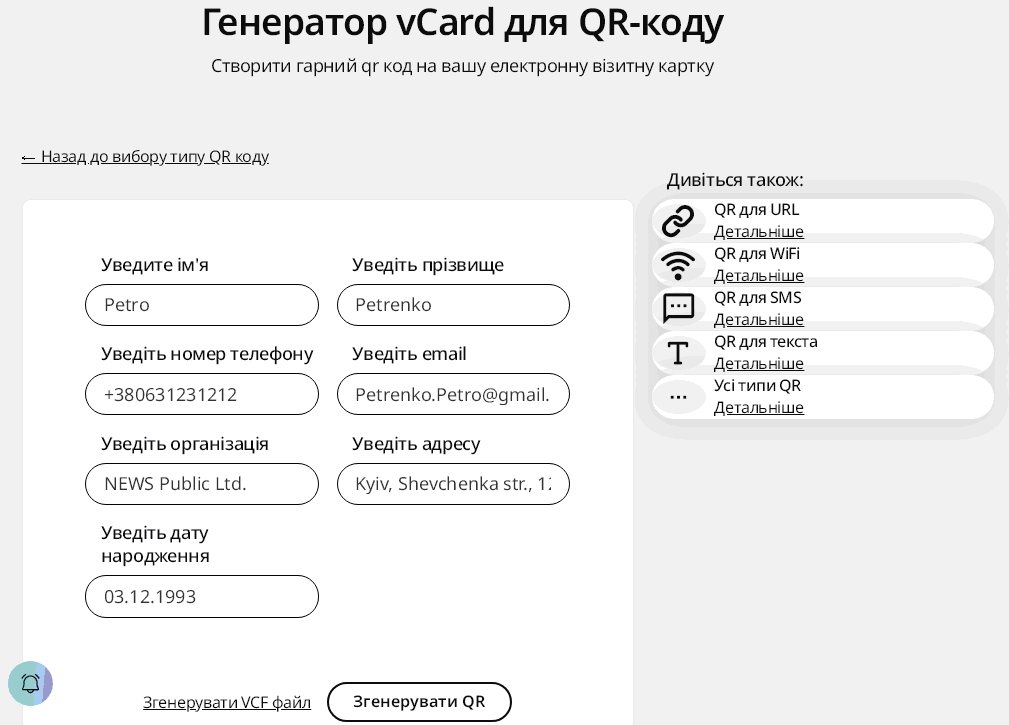
3. У результаті завантажується сторінка редактора з готовим qr кодом, оформленим у стандартному виконанні. Тут ми можемо змінити патерн, встановити зовнішні та внутрішні візерунки, налаштувати потрібний фон. Це особливо актуально в разі, якщо куар кодує візитну картку представника підприємства або компанії.
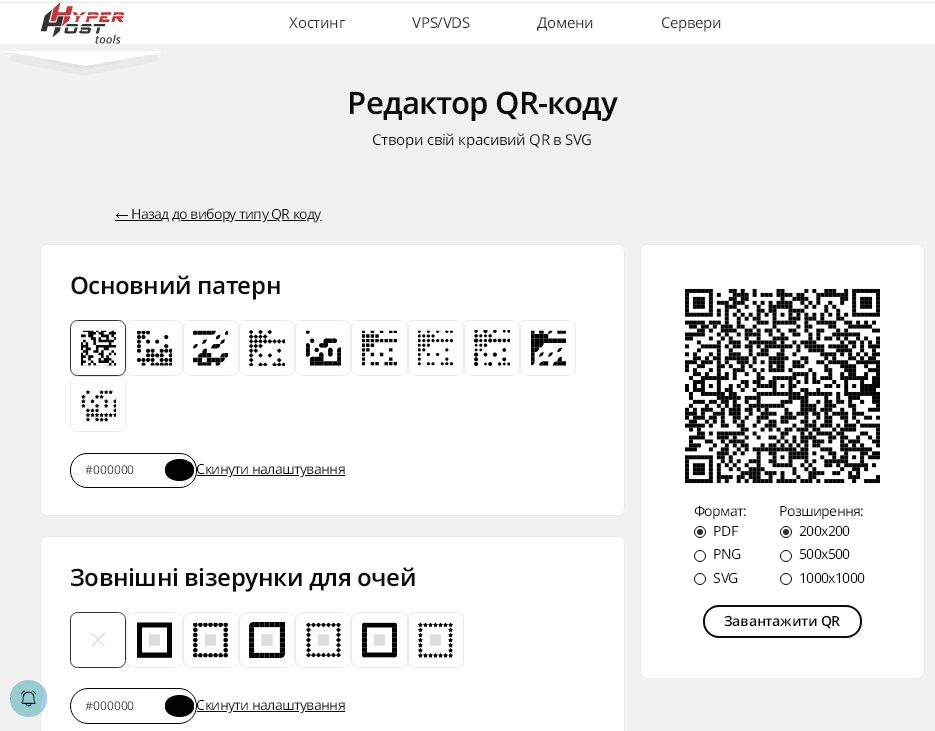
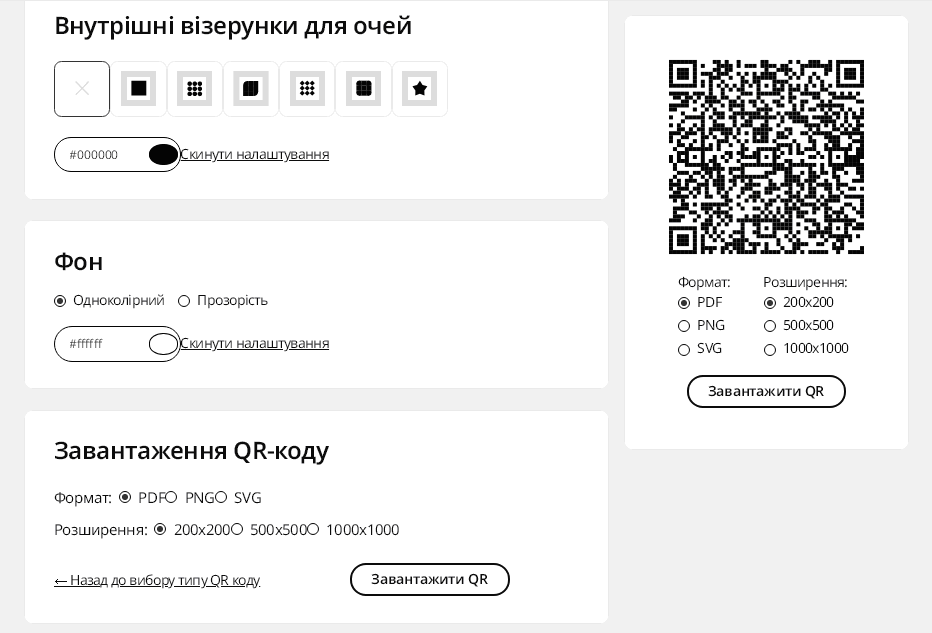
4. Після того, як оформлення коду буде закінчено, слід вибрати формат і роздільну здатність завантажуваного файлу з кюаркодом. У разі, якщо планується подальше редагування кюаркоду, краще вибирати формат svg, як найбільш універсальний. Якщо редагуватися код не буде, тоді більше підійде формат png, як найбільш компактний. Після того, як вибір буде зроблено, тиснемо кнопку Завантажити QR і зберігаємо його на своєму смартфоні.
Де використовують QR vCard
Область застосування QR коду для vCard очевидна - спрощення обміну контактною інформацією між власниками електронних візитних карток. По суті, це візитка в QR-коді.
Ще недавно для того, щоб передати свої повні контактні дані, наприклад, учасникам групи розроблення ПЗ, необхідно було для кожного з них сформувати електронний лист або повідомлення з вкладеним VCF файлом. Усе це, звісно, ж забирало чимало часу і сил. Але тепер, завдяки кюаркоду ситуація кардинально змінилася.
Власник електронної візитної картки може розмістити свій qr в одному з доступних для відвідувань місць - на бігборді міської вулиці, в соціальній мережі, на своєму сайті та безлічі інших доступних місць. Усім тим, хто захоче отримати його повну контактну інформацію, достатньо буде відсканувати «виставлений» куар код. При цьому всі дані в автоматичному режимі перейдуть у розділ Контакти смартфона. Далі з ними можна працювати так само, як і з іншими даними, представленими у форматі віртуальної візитівки - переглядати, передавати, синхронізувати тощо, про що вже говорилося раніше.

